© Ascannio/Shutterstock.com
O Gmail permite que os usuários criem listas de e-mail para categorizar os contatos com base nos grupos em que se encaixam. Enviar mensagens para um grupo específico de pessoas é mais rápido porque você não tem para inserir o endereço de e-mail de todos manualmente.
Veja como você pode criar um grupo no Gmail para tornar seu envio de e-mail em massa mais fácil e rápido com estas etapas simples!
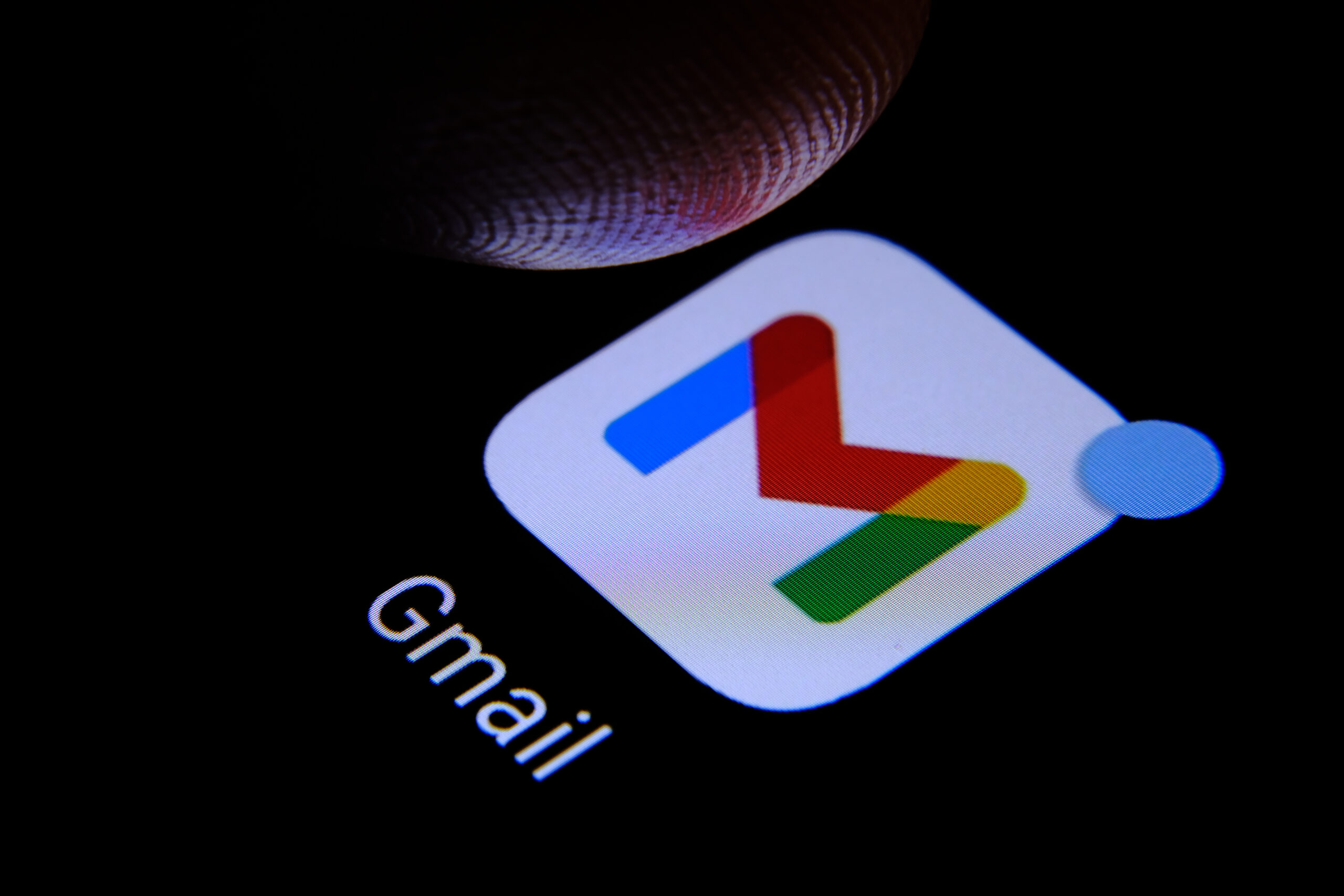
Método nº 1: usando o aplicativo Gmail no Android
Abaixo estão as chaves etapas a seguir ao criar um grupo no Gmail a partir de um dispositivo Android.
Etapa 1: encontre o aplicativo Gmail em seu celular
Navegue até os aplicativos do telefone e clique em Gmail. Se você não o tiver instalado em seu telefone, baixe-o na Google Play Store.
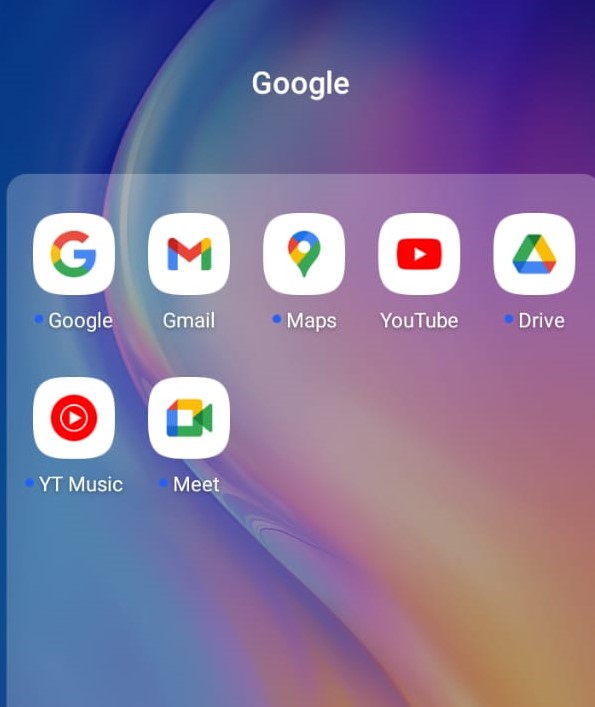 Primeiro, localize e abra o aplicativo Gmail em seu Android.
Primeiro, localize e abra o aplicativo Gmail em seu Android.
Passo 2: Encontre a opção Contatos
Depois de aberta, toque no menu hambúrguer (três linhas) no canto superior esquerdo e selecione Contatos.
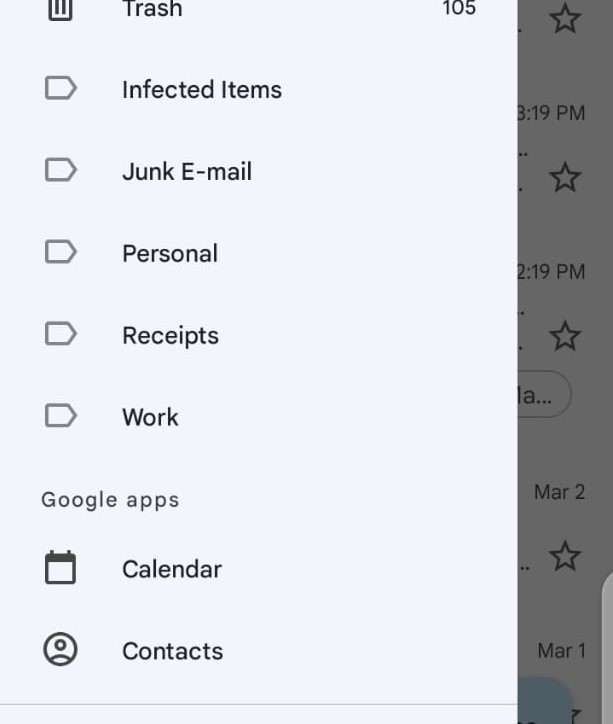 Clique no menu hambúrguer e selecione Contatos.
Clique no menu hambúrguer e selecione Contatos.
Etapa 3: Crie sua etiqueta
Uma página de contato será aberta. Clique no menu hambúrguer (três linhas) no lado esquerdo e selecione Criar etiqueta.
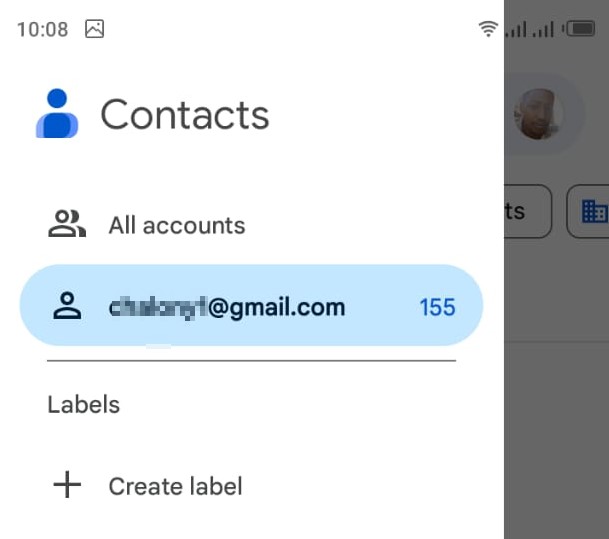 Clique em Criar etiqueta no menu hambúrguer.
Clique em Criar etiqueta no menu hambúrguer.
Etapa 4: Renomeie seu rótulo
Um menu pop-up aparecerá onde você deve digitar o nome do rótulo. Digite seu nome preferido e selecione ok.
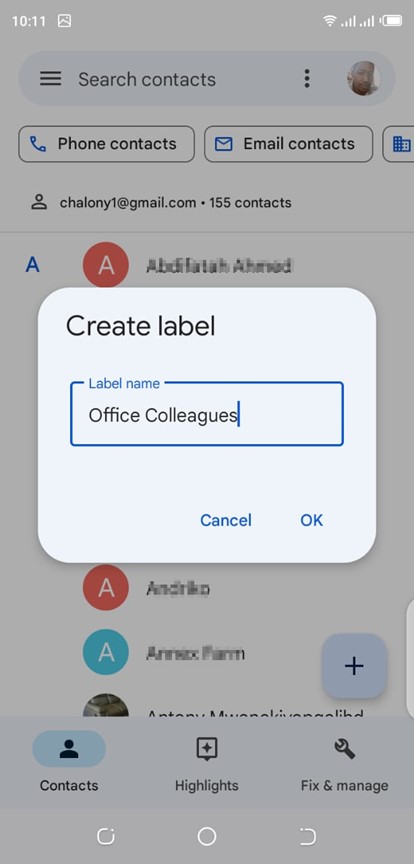 Defina o nome do rótulo.
Defina o nome do rótulo.
Etapa 5: adicione contatos ao seu marcador
Seu novo marcador não terá nenhum contato. Toque em Adicionar um contato para ver seus contatos salvos e fazer upload de contatos no marcador. Selecione seus contatos preferidos e adicione toque na opção Adicionar (aparece como um visto).
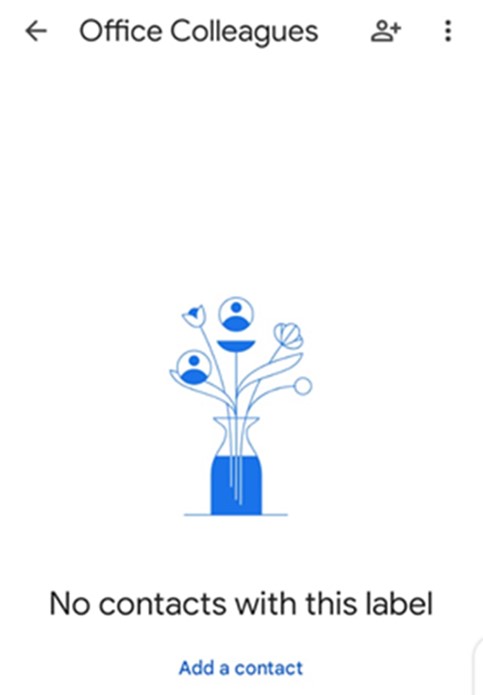 Para adicionar contatos, clique em Adicionar um contato e para cada pessoa, selecione Adicionar.
Para adicionar contatos, clique em Adicionar um contato e para cada pessoa, selecione Adicionar.
Remover contatos de sua lista de e-mails é fácil. Aqui estão as etapas a seguir.
Etapa 1: Clique no aplicativo Contatos em seu telefone
Navegue pelos aplicativos do telefone e clique em Google Contato app.
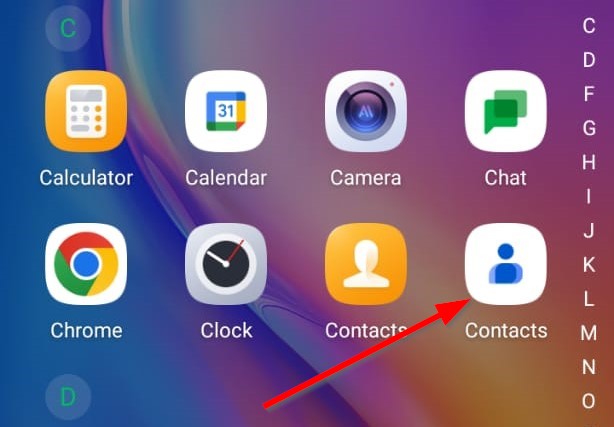 Clique no aplicativo de contatos do Google no seu telefone.
Clique no aplicativo de contatos do Google no seu telefone.
Passo 2: Veja os contatos salvos em seu marcador
Vá até o menu hambúrguer (três linhas) no canto superior esquerdo e clique no marcador que você criou (em nosso exemplo, definimos como “Colegas de escritório”). Você verá uma lista de todos os contatos salvos na etiqueta.
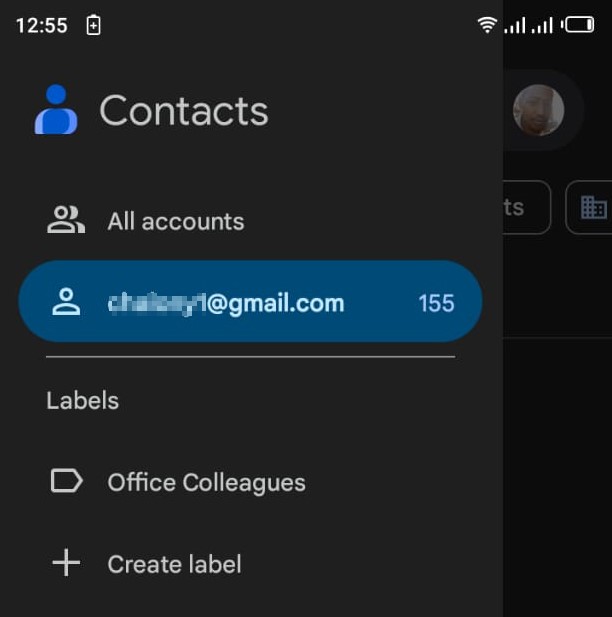 Localize e clique no marcador que você criou.
Localize e clique no marcador que você criou.
Etapa 3: Remover contatos do marcador
Selecione o contato que deseja remover pressionando longamente até ver uma marca de seleção azul adjacente a ele. Toque no menu hambúrguer no canto superior direito e selecione Remover do rótulo.
Os contatos salvos no marcador serão removidos automaticamente.
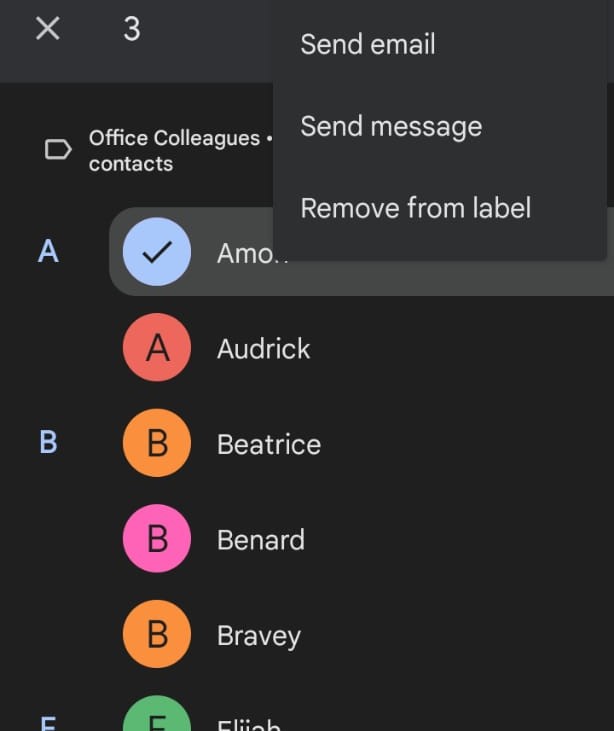 Pressione e segure o contato que deseja excluir e clique em Remover da etiqueta no menu pop-up.
Pressione e segure o contato que deseja excluir e clique em Remover da etiqueta no menu pop-up.
Método #2: usando o aplicativo Gmail no iPhone
Você pode criar um grupo no Gmail usando seu iPhone. No entanto, você deve saber que o aplicativo Gmail no iPhone não pode criar um grupo de contatos. Isso significa que você precisará criar um novo contato com diferentes endereços de e-mail em vez de um grupo de contatos.
Abaixo estão as etapas que você deve seguir.
Etapa 1: Adicionar contatos
Navegue até o aplicativo Contatos em seu telefone e clique no botão ( +) ícone no canto superior direito.
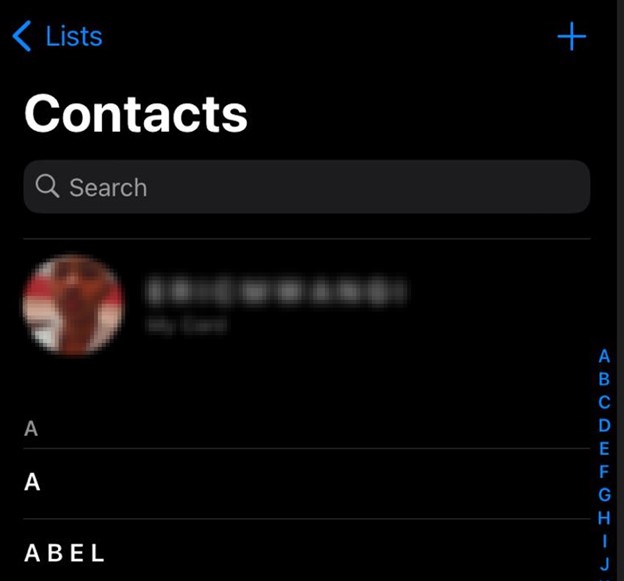 Vá para o aplicativo de contatos do seu iPhone e clique no ícone + no canto superior direito para criar um novo contato.
Vá para o aplicativo de contatos do seu iPhone e clique no ícone + no canto superior direito para criar um novo contato.
Etapa 2: Alterar o nome do contato
Não inclua o nome e o sobrenome; insira o nome do grupo no campo Company. Por exemplo, você pode escrever “Grupo 1.”
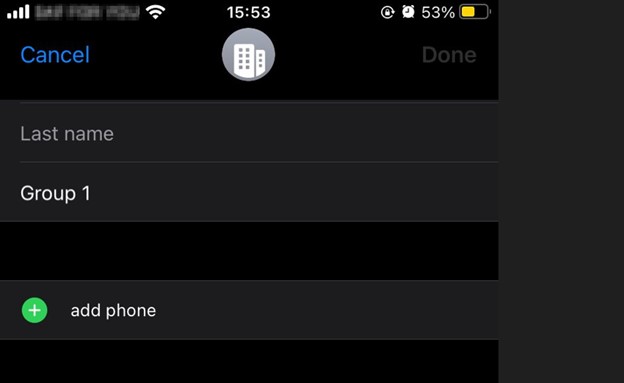 Altere o nome do contato para o nome do grupo no campo Empresa.
Altere o nome do contato para o nome do grupo no campo Empresa.
Etapa 3: Adicione e-mails à seção Notas
Na mesma página, vá para a seção Notas e digite o endereço de e-mail desejado para enviar para o e-mail do grupo. Os endereços de e-mail devem ter um padrão específico ( ).
Depois de digitar os e-mails, toque e segure em qualquer lugar dentro do endereço de e-mail, selecione todos e toque em Copiar.
Observação: o motivo para digitar os e-mails na seção de notas e colá-los na seção de e-mail é que ele não oferece suporte a caracteres especiais >, que são necessários ao inserir diferentes endereços de e-mail.
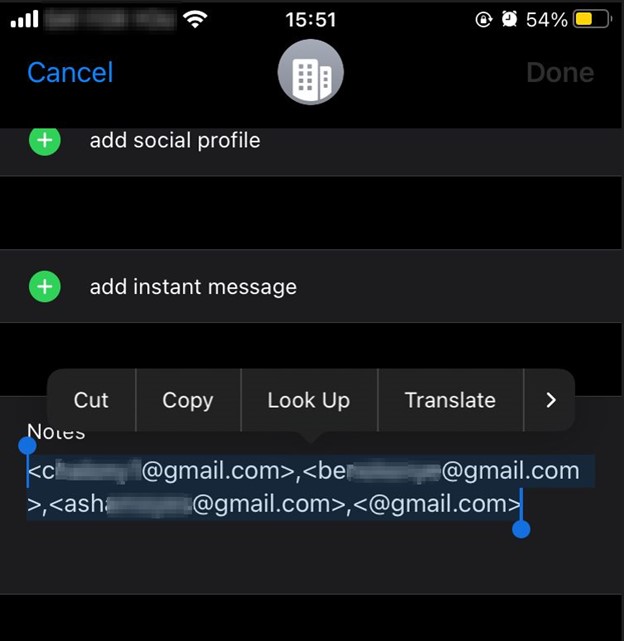 Adicione os e-mails que deseja adicionar ao seu grupo na seção Notas do contato. Inclua e > no início e no final de cada e-mail, respectivamente. Destaque todos eles e copie.
Adicione os e-mails que deseja adicionar ao seu grupo na seção Notas do contato. Inclua e > no início e no final de cada e-mail, respectivamente. Destaque todos eles e copie.
Etapa 4: Cole os e-mails em notas no campo Adicionar e-mail
Em seguida, vá para o campo Adicionar e-mail na mesma página, pressione e segure o campo e toque na opção Colar. Todos os e-mails na seção de notas serão movidos para o campo de e-mail do seu contato.
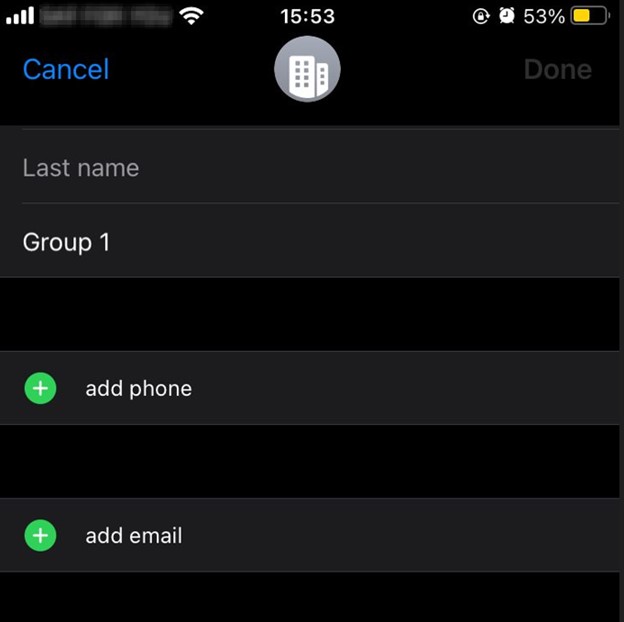 Clique em Adicionar e-mail e cole os e-mails você copiou na última etapa.
Clique em Adicionar e-mail e cole os e-mails você copiou na última etapa.
Etapa 5: Escrever e-mail
Depois de criar um novo contato com diferentes endereços de e-mail, você pode facilmente enviar um e-mail para todos eles. Vá para o aplicativo Contatos e encontre seu grupo salvo, que chamamos de Grupo 1. Toque no ícone E-mail e você será redirecionado para o aplicativo Gmail.
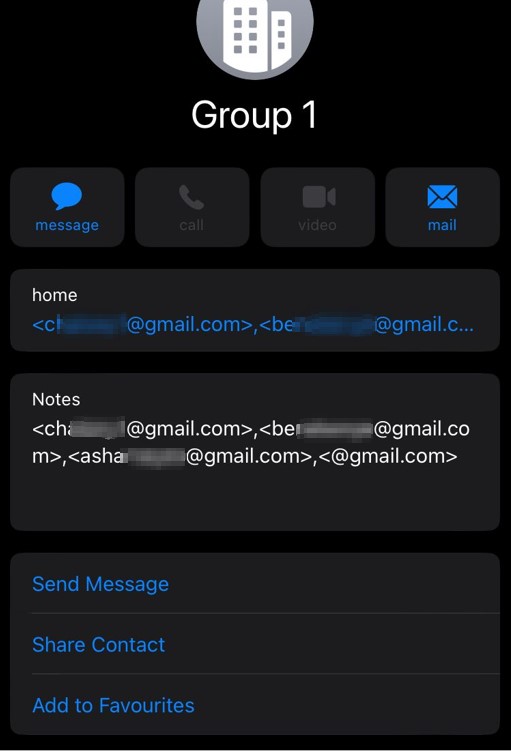 Toque no ícone de e-mail ou Enviar mensagem e escreva seu e-mail.
Toque no ícone de e-mail ou Enviar mensagem e escreva seu e-mail.
Etapa 6: Enviar e-mail
A seção Para será preenchida automaticamente com os e-mails de todos em seu grupo de contatos. Insira uma linha de assunto cativante e uma mensagem e clique em Enviar (aparece como um ícone de seta).
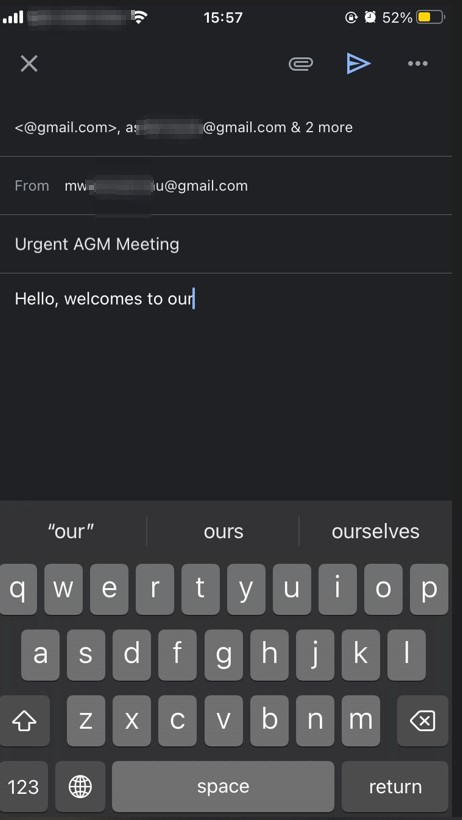 Por fim, envie o e-mail. Está tudo pronto!
Por fim, envie o e-mail. Está tudo pronto!
Você pode usar o navegador da Web para criar um grupo de contatos no Gmail e enviar vários e-mails.
Aqui estão os passos a seguir.
Etapa 1: Faça login na sua conta do Gmail a partir de um navegador da web
Faça login na sua conta do Gmail a partir do seu navegador da web inserindo seu e-mail/número de telefone e uma senha.
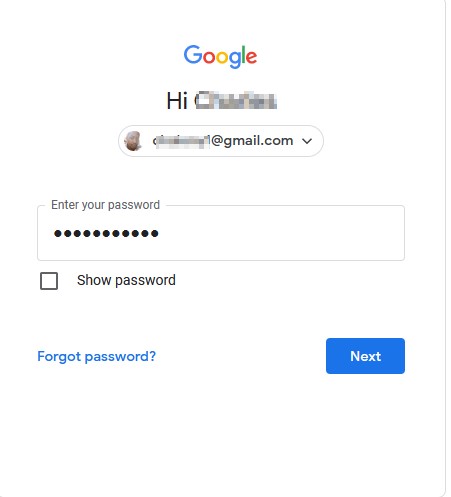 Faça login na sua conta do Gmail.
Faça login na sua conta do Gmail.
Etapa 2: selecione a opção Contatos
Toque no ícone de waffle no canto direito da tela, role para baixo e selecione Contatos.
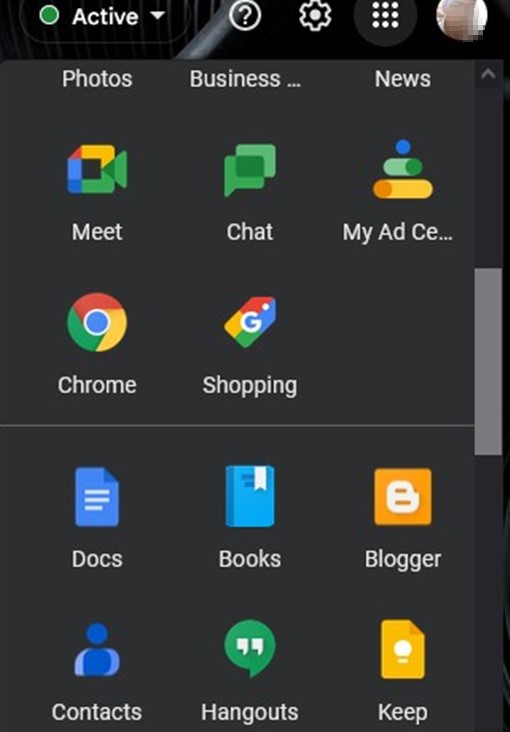 Selecione Contatos.
Selecione Contatos.
Etapa 3: Escolha os contatos que deseja adicionar ao seu marcador
Você deverá ver uma página com uma lista de contatos que você salvou em sua lista de contatos do Gmail. Selecione os contatos que deseja adicionar a um grupo clicando na caixa de seleção ao lado dos contatos e, em seguida, tocando na opção Gerenciar marcador . Em seguida, toque em Criar etiqueta.
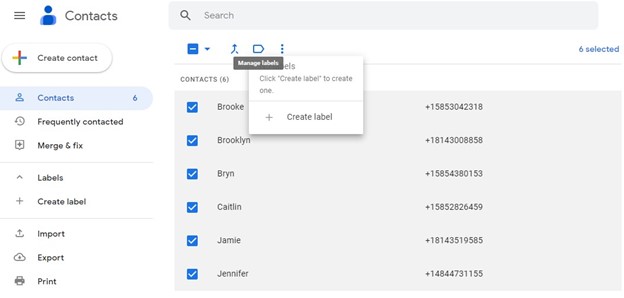 Selecione os contatos que deseja adicionar.
Selecione os contatos que deseja adicionar.
Etapa 4: Edite seu rótulo
Você verá um pop-up solicitando que você insira um novo nome. Insira seu nome preferido e salve.
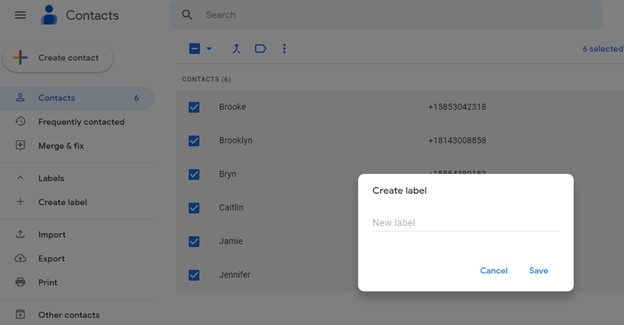 Edite sua etiqueta e salve-a.
Edite sua etiqueta e salve-a.
Criar um e-mail de grupo no Gmail
Depois de criar um grupo do Gmail usando contatos do Gmail, conforme discutido acima, você pode criar um e-mail de grupo e enviá-lo para todos os seus contatos. Veja como fazer isso.
Método nº 1: Enviar um e-mail para seu grupo recém-criado
Depois de criar um grupo de e-mail, enviar e-mails para seus contatos deve ser fácil.
Etapa 1: Faça login na sua conta do Gmail
Faça login na sua conta de e-mail e clique na opção Escrever no lado esquerdo da janela do Gmail.
Uma nova janela aparecerá onde você deve inserir os detalhes do destinatário. No campo Para na guia da nova janela, digite algumas letras do nome do seu grupo e selecione a sugestão pop-up que aparece.
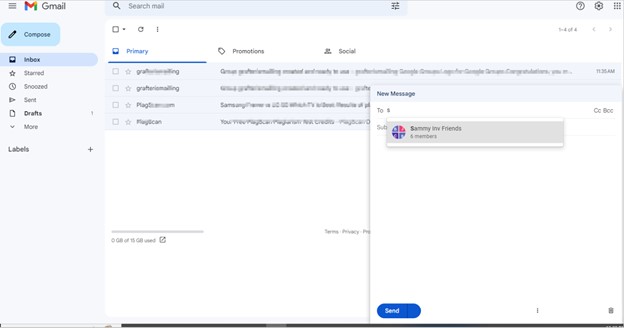 Faça login no Gmail e digite o nome do seu grupo no campo Para de uma nova mensagem.
Faça login no Gmail e digite o nome do seu grupo no campo Para de uma nova mensagem.
Etapa 2: insira o assunto do e-mail e uma mensagem atraente
Crie uma linha de assunto e um corpo de e-mail e clique em Enviar.
As contas gratuitas do Google permitem que os usuários enviem até 500 e-mails diariamente. Você receberá uma notificação de erro sobre seu excesso de idade quando atingir seu limite diário em 24 horas.
Componha seu mensagem e clique em enviar.
Método 2: Enviar e-mail de grupo no Gmail sem mostrar destinatários
Ao enviar uma mensagem para pessoas diferentes em sua lista de contatos, mas deseja manter os nomes dos destinatários ocultos, use a cópia oculta (Cco) método. Dessa forma, os destinatários não saberão se mais alguém recebeu a mensagem. Confira as etapas a seguir ao criar esses e-mails.
Etapa 1: redigir uma nova mensagem
Faça login na sua conta do Gmail e clique na opção Escrever. Uma janela pop-up aparecerá onde você deve adicionar seus destinatários, assunto e mensagem.
No campo Para, coloque pelo menos um endereço de e-mail. Você pode digitar Destinatário não divulgado seguido de seu endereço de e-mail entre colchetes ou deixá-lo em branco.
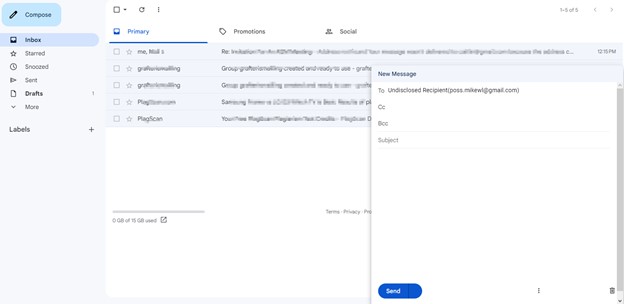 Escreva sua mensagem.
Escreva sua mensagem.
Etapa 2: Adicione seus destinatários e envie a mensagem
Você verá as opções Cc e Bcc no lado direito da barra de mensagens. Quando você clicar em Cc, o campo Cco também aparecerá automaticamente.
Como alternativa, você pode usar atalhos para colocar este campo. Ao usar um PC com Windows, clique em Ctrl + Shift + B. Em um Mac, pressione Command + Shift + B.
Quando a opção Bcc aparecer, adicione destinatários em sua etiqueta e pressione o botão enviar.
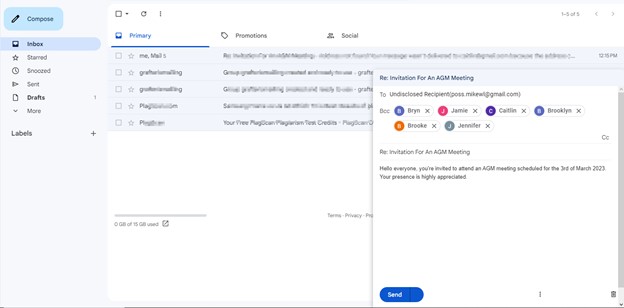 Ao clicar em Cc, Bcc também aparecerá.
Ao clicar em Cc, Bcc também aparecerá.
Método #4: Usando Grupos do Google em seu navegador da Web
O segundo método para criar um grupo no Gmail é usar a opção Grupos do Google. Aqui estão as etapas a seguir ao usar este método.
Etapa 1: Faça login na sua conta do Gmail
Faça login na sua conta do Gmail digitando seu e-mail e senha.
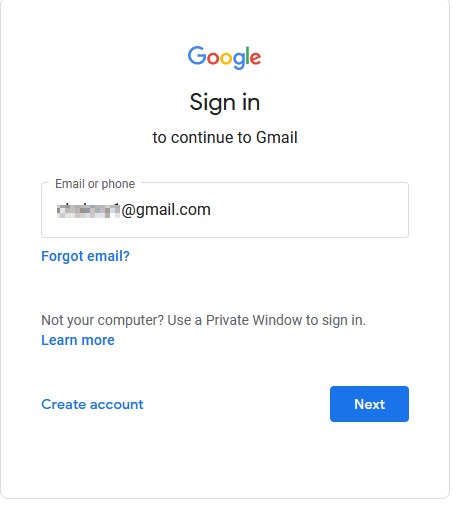 Faça login no Gmail.
Faça login no Gmail.
Etapa 2: encontre a opção Mais do Google
Selecione o ícone de waffle (9 pontos) no canto direito da tela e escolha Mais da opção Google.
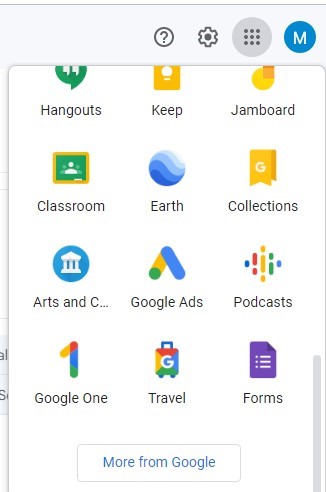 Selecione a opção Mais do Google.
Selecione a opção Mais do Google.
Passo 3: Selecione Grupos do Google na lista de produtos indicados
Você será redirecionado para uma página com diferentes produtos do Google. Prossiga e clique na opção Grupos do Google.
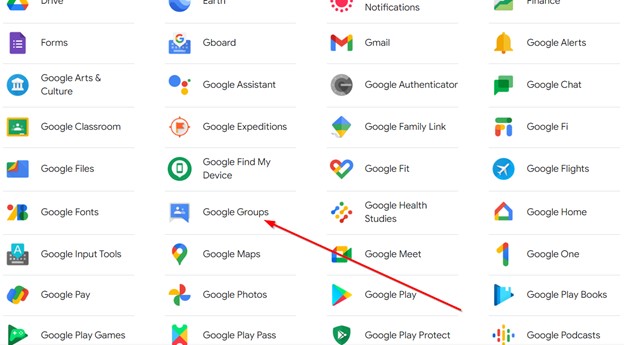 Selecione Grupos do Google nas opções.
Selecione Grupos do Google nas opções.
Etapa 4: Crie seu grupo do Gmail
Você verá Criar grupo no canto esquerdo de sua página. Ao clicar nele, uma janela pop-up aparecerá. Escreva informações sobre o grupo, como nome do grupo, e-mail e uma breve descrição do grupo.
Clique em Avançar para ir para a próxima página.
 Crie seu grupo preenchendo os campos e pressionando Avançar.
Crie seu grupo preenchendo os campos e pressionando Avançar.
Etapa 5: Personalize sua opção de configurações de privacidade
Você verá a janela pop-up Configurações de privacidade. A primeira opção no pop-up será quem pode pesquisar o grupo. Nessa opção, você pode selecionar se os membros do grupo ou qualquer pessoa na web podem pesquisar o grupo.
A segunda opção será quem pode entrar no grupo. Nessa opção, você pode selecionar Somente usuários convidados, Qualquer pessoa pode perguntar ou Qualquer pessoa pode participar.
As últimas três opções das configurações de privacidade são quem pode ver as conversas, quem pode postar e quem pode ver membros. Nessas três opções de configuração, você precisa escolher entre membros do grupo, gerentes de grupo ou proprietários de grupo. Quando terminar, clique em Avançar na parte inferior da janela pop-up.
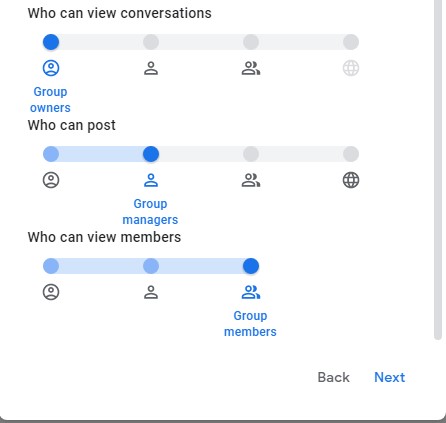 Selecione suas configurações de privacidade.
Selecione suas configurações de privacidade.
Etapa 6: Adicionar membros ao seu grupo
Existem duas maneiras de adicionar membros ao seu grupo recém-criado. Na primeira etapa, você precisará adicionar os endereços de e-mail dos membros e gerentes do grupo, incluir uma mensagem de boas-vindas e clicar em criar grupo.
No segundo método, você adicionará membros ao grupo, incluirá uma mensagem de convite e clicará em criar grupo. Os membros que aceitarem seu convite se tornarão parte do grupo.
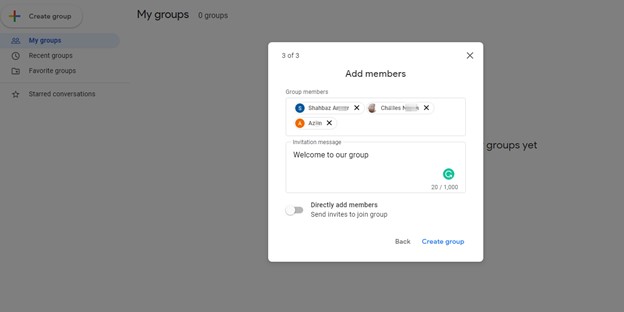 Adicione membros ao seu grupo adicionando e-mails e clicando em Criar grupo.
Adicione membros ao seu grupo adicionando e-mails e clicando em Criar grupo.
Etapa 7: Digite o captcha e crie seu grupo
Você será solicitado a digitar um captcha para mostrar que você não é um robô. Faça isso e clique em entrar.
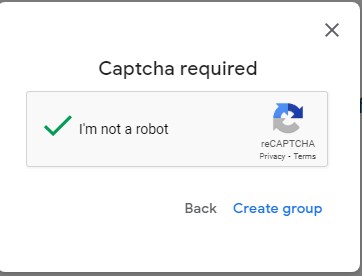 Preencha o captcha.
Preencha o captcha.
Etapa 8: Inicie uma conversa em seu grupo
Enviar um e-mail para seu grupo recém-criado é um processo simples. Clique na nova opção de conversa na página inicial do seu grupo do Gmail recém-criado. Você verá um pop-up solicitando que você insira o assunto do e-mail e uma mensagem.
Depois de adicionar as informações, clique em Postar mensagem. Todos os membros do seu grupo receberão este convite.
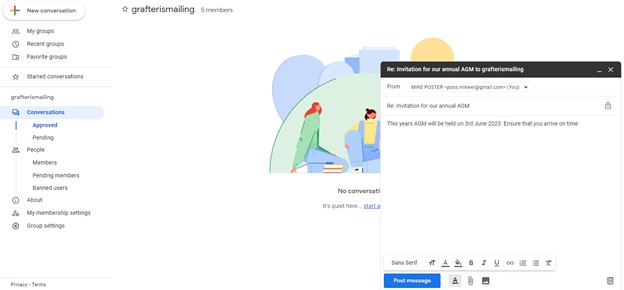 Escreva sua mensagem e clique em Postar mensagem para enviá-la aos membros do seu grupo.
Escreva sua mensagem e clique em Postar mensagem para enviá-la aos membros do seu grupo.
Encerrando
Enviar vários e-mails, um de cada vez, pode levar tempo e esforço. Além disso, você está limitado a 500 e-mails diariamente ao usar uma conta gratuita do Gmail. Criar um grupo no Gmail é simples em dispositivos móveis e na web.
No entanto, você deve saber que o aplicativo Gmail no iPhone não pode criar um grupo de contatos. Isso significa que você precisará criar um novo contato com diferentes endereços de e-mail em vez de um grupo de contatos, como é o caso dos dispositivos Android.
A criação de grupos do Gmail e o envio de mensagens podem ser feitos na web através dos contatos do Google ou da opção Grupos do Google. Independentemente da opção que você preferir, enviar e-mails para grupos de usuários no Gmail é uma ótima maneira de economizar no dinheiro que você teria para pagar autoresponders.
A seguir:
Como criar um grupo no Gmail com fotos Perguntas frequentes (perguntas frequentes)
Quais etapas devo seguir ao criar um grupo de e-mail no Gmail em um dispositivo móvel?
Você precisa se inscrever para uma conta do Google se ainda não tiver uma. Acesse o Google App, clique na opção Menu e selecione Contatos. Crie um rótulo de grupo e adicione o contato ao rótulo. Crie uma nova mensagem, insira o nome do marcador, o assunto e a mensagem e envie o e-mail.
Você pode enviar e-mails de grupo sem mostrar os destinatários?
Você pode enviar mensagens para membros do grupo e ocultar informações de outros destinatários. Você deve manter a opção de destinatário em branco e inserir os contatos salvos na etiqueta na opção cópia oculta (Cco).
É possível editar o nome de um grupo depois de criá-lo?
Editar um nome de grupo no Gmail é fácil. Você precisa navegar até o canto superior da página do Gmail e selecionar o grupo que deseja editar no lado esquerdo da página. Clique no grupo que deseja editar ao lado, clique em Mais, renomeie o grupo e pressione OK.
Qual é o máximo quantas pessoas você pode ter em um grupo do Gmail?
O número de pessoas que podem entrar em um grupo do Google é ilimitado. Isso significa que você pode convidar ou adicionar diretamente quantas pessoas quiser em seu grupo.
Qual é o limite para o número de e-mails em um grupo do Gmail?
As contas do Gmail podem enviar apenas 500 e-mails em um dia. Se você tentar enviar mais do que o limite definido, receberá um e-mail notificando sobre sua idade.